Google宣布将为ChromebookPlus推出新的AI功能。现在,您可以使用Helpmewrite像专业人士一样写作,使用Gemini激发您的想法,使用MagicEditor快速编辑照片等等-所有这些都可以在ChromebookPlus笔记本电脑上完成。
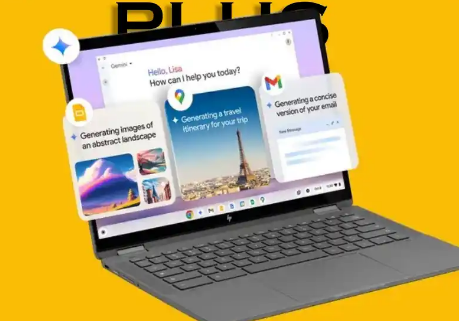
让我们深入了解一下细节。
新的内置GoogleAI功能
Helpmewrite将GoogleAI的强大功能带到您写作的地方。无论您是在网站上撰写评论、填写公寓租赁申请等PDF表单,还是使用Chromebook上的网络应用,只需右键点击即可获取建议或调整语气。Helpmewrite可以帮助您根据提示创建新文本或改进现有文本。
Google帮助我在ChromebookPlus上书写
ChromebookPlus内置了生成式AI壁纸和视频通话背景,无论您使用哪种视频会议应用,都可以创建新的世界。为了激发您的创造力,Google提供了不同的提示来制作背景。只需选择您的偏好,然后让Chromebook上的GoogleAI完成剩下的工作。
ChromebookPlus上的生成式AI壁纸和视频通话背景
GooglePhotos上的MagicEditor即将登陆ChromebookPlus笔记本电脑。首先,在GooglePhotos应用中打开一张照片,然后点击“MagicEditor”按钮。通过点击或圈出要编辑的对象来选择它,然后按住并拖动以重新定位,或捏合以调整其大小。您还可以使用上下文建议来增强灯光和背景,只需点击几下即可改变您的照片。
当您需要集思广益想出新点子或计划下一次旅行时,Gemini就在您的主屏幕上。只需点击应用架中的图标即可开始计划、写作、学习等。
为了让您能够使用Google最好的AI工具,这家科技巨头向新的ChromebookPlus用户免费提供12个月的GoogleOneAIPremium计划。该计划包括访问GeminiAdvanced、2TB存储空间以及Docs、Sheets、Slides、Gmail等中的Gemini集成。
ChromebookPlus现已配备Gemini
所有Chromebook的更多新功能
使用Android手机即可轻松设置。现在,您可以通过手机协助设置新的Chromebook。只需扫描二维码,您的手机就会共享Wi-Fi凭证和您的Google帐户凭证,无需记住和输入长密码。
一键访问您的GoogleTasks。现在GoogleTasks有一个新的内置视图,可让您添加或勾选待办事项。您可以从GoogleWorkspace应用和设备访问您的待办事项。因此,如果您在手机上从Gmail添加了任务,则可以从Chromebook中继续执行,不会错过任何内容。
无缝GIF屏幕录制。借助内置的屏幕捕获工具,您现在可以选择自动以GIF格式保存屏幕录制,以制作您自己的自制演示或反应GIF。
